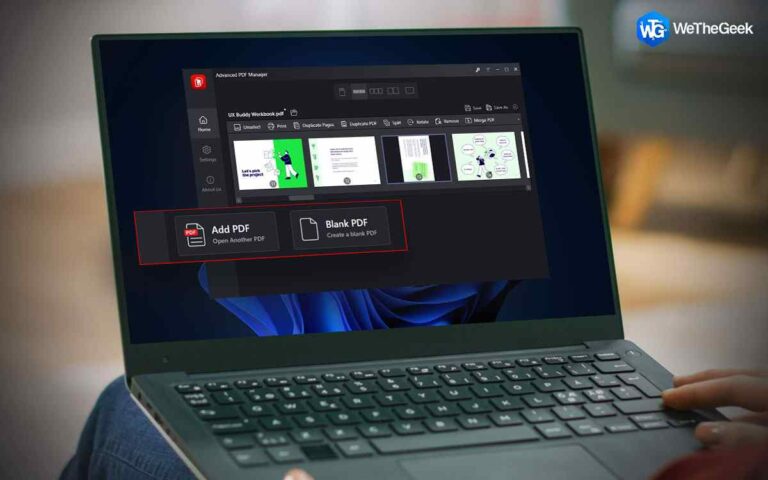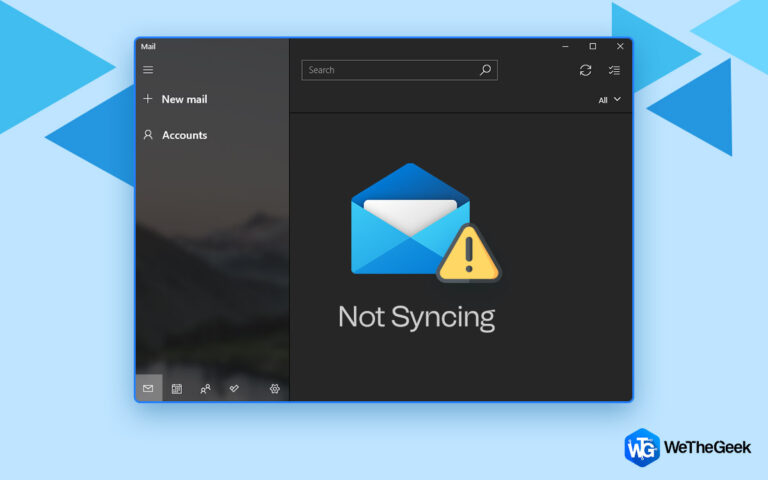Как исправить ошибку 0x74 (BAD_SYSTEM_CONFIG_INFO) в Windows 11?
Пользователи Windows 11 столкнулись с рядом проблем с синим экраном смерти, и одна из них — «BAD_SYSTEM_CONFIG_INFO», также известная как ошибка 0x74. Судя по всему, Microsoft заявляет, что когда куст SYSTEM поврежден, выполняется проверка на наличие ошибок BAD_SYSTEM_CONFIG_INFO. Если пользователь вручную изменил реестр или реестр был поврежден приложением или службой, ключи и значения могут отсутствовать.
Это может привести к проверке на наличие ошибок и вызвать эту ошибку. Чтобы автоматически устранить проблему BAD_SYSTEM_CONFIG_INFO, вы можете вручную отредактировать реестр или использовать определенные собственные инструменты командной строки. По этой теме давайте рассмотрим подробные инструкции.
Как исправить ошибку 0x74 (BAD_SYSTEM_CONFIG_INFO) в Windows 11
1. Исправление поврежденного реестра
Поврежденный реестр может быть виноват, если вы все еще сталкиваетесь с проблемой Bad System Config Info в Windows 11. Вы можете исправить ее, используя командную строку в разделе «Восстановление», чтобы восстановить новую резервную копию реестра. Это процедура.
Шаг 1: Сначала выберите меню восстановления, а затем выберите «Командная строка». Запустите команду, указанную ниже, чтобы после этого перейти в папку «config» на диске C.
CD C:\Windows\System32\config

Шаг 2: Запустите каждую из перечисленных ниже команд. В результате все важные файлы реестра, включая Default, SAM, Security, Software и System, будут переименованы.
ren C:\Windows\System32\config\DEFAULT DEFAULT.old
ren C:\Windows\System32\config\SAM SAM.old
ren C:\Windows\System32\config\SECURITY SECURITY.old
ren C:\Windows\System32\config\SOFTWARE SOFTWARE.old
ren C:\Windows\System32\config\SYSTEM SYSTEM.old
Шаг 3: Теперь вы можете копировать чистые резервные копии реестра в папку «config» после переименования файлов реестра. Папка «RegBack» содержит файлы резервной копии реестра.
copy C:\Windows\System32\config\RegBack\DEFAULT C:\Windows\System32\config\
copy C:\Windows\System32\config\RegBack\SAM C:\Windows\System32\config\
copy C:\Windows\System32\config\RegBack\SECURITY C:\Windows\System32\config\
copy C:\Windows\System32\config\RegBack\SYSTEM C:\Windows\System32\config\
copy C:\Windows\System32\config\RegBack\SOFTWARE C:\Windows\System32\config\
Шаг 4: Запустите перечисленные ниже команды по одной за раз.

Шаг 5: Наконец, отключите CMD и перезагрузите компьютер. На этот раз ошибка BSOD 0x74 вашего компьютера с Windows 11 должна быть исправлена.
Advanced System Optimizer — это программа для очистки реестра с простым пользовательским интерфейсом, не требующая специальной подготовки. Он поставляется с программным обеспечением для управления реестром, которое оптимизирует и дефрагментирует реестр Windows, чтобы обеспечить бесперебойную работу ПК и минимизировать размер реестра. С использованием двух модулей реестра доступно множество модулей для улучшения вашего ПК.
Очиститель регистрации Этот пакет устраняет проблемы с реестром Windows и защищает от непреднамеренных сбоев приложений. Находя ошибочные ссылки на данные в реестре вашего ПК, он также организует и очищает реестр. Оптимизатор регистрации С помощью этого модуля размер реестра уменьшен и оптимизирован. Регулярная дефрагментация реестра Windows повышает производительность системы. |
3. Активируйте восстановление при загрузке
Пришло время запустить среду восстановления и выполнить автоматическое восстановление при запуске, если стандартная перезагрузка не устраняет ошибку Bad System Config Info на вашем компьютере с Windows 11. Это процедура.
Шаг 1: Во-первых, полностью выключите компьютер. Как только вы увидите знак загрузки Windows, включите его, а затем снова выключите.
Шаг 2: Затем перезагрузите компьютер и снова выключите его аналогичным образом. Windows будет вынуждена загрузить среду восстановления, сделав это два или три раза. Шаг 3: Будет показано либо «Подождите», либо «Подготовка к автоматическому восстановлению». Дав ему закончить, приступайте к следующему действию.
Шаг 4: Выберите «Дополнительные параметры», как только вы окажетесь на экране восстановления.

Шаг 5: Затем выберите «Устранение неполадок» в меню.

Шаг 6: Нажмите «Восстановление при загрузке», чтобы закончить. В результате ваш компьютер перезагрузится, и ошибка Bad System Config Info в Windows 11 будет устранена.

4. Запустите сканирование DISM и SFC
SFC и DISM, фантастический встроенный инструмент в Windows 11, позволяют восстанавливать поврежденные системные файлы и компоненты с помощью всего нескольких команд. Этот инструмент командной строки может быть полезен, если вы все еще сталкиваетесь с проблемой Bad System Config Info в Windows 11. Шаги следующие:
1. Загрузитесь в меню восстановления и выберите «Устранение неполадок», как описано выше.

2. Затем выберите «Командная строка».

3. Запустится окно командной строки. Запустите команду, указанную ниже, сейчас. Это попытается восстановить поврежденные системные компоненты Windows 11. Имейте в виду, что процедура займет некоторое время, так что наберитесь терпения.
DISM /Online /Cleanup-Image /RestoreHealth
4. После этого запустите команду SFC, чтобы проверить целостность файлов ПК с Windows 11. На протяжении всего этого процесса ваш компьютер с Windows 11 будет пытаться исправить проблему с неверной информацией о конфигурации системы.
SFC /scannow

5. Перезагрузите компьютер после завершения сканирования, чтобы проверить, устранена ли ошибка Bad System Config Info.
Последнее слово
Таким образом, это проверенные методы, которые помогут вам решить проблему 0x74 в Windows 11. Как указывалось ранее, перезагрузка компьютера часто устраняет проблему сама по себе. Если это не сработает, попробуйте несколько других вариантов, в том числе Advanced System Optimizer для очистки и оптимизации вашего реестра.
Пожалуйста, дайте нам знать в комментариях ниже, если у вас есть какие-либо вопросы или рекомендации. Мы будем рады предоставить вам решение. Мы часто публикуем советы, рекомендации и решения распространенных технических проблем. Вы также можете найти нас на Фейсбук, Твиттер, YouTube, Инстаграм.